评论区
由于今天重新安装了系统,很多软件需要重装,这里给大家分享一下,如何进行IDEA最新版本的安装。
1:下载最新软件
官网地址:IDEA官网地址。

进去之后点击Download,进行下载。

这里可以选择不同的版本进行下载。大家可以根据自己的需求进行下载。
2:安装IDE
下载之后找到安装包进行安装。

直接点击Next,进行下一步。

这里选择你要进行安装的位置。
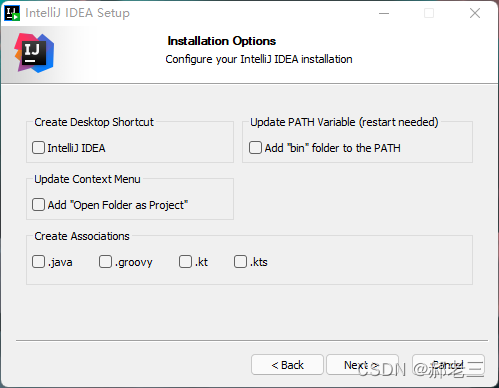
这一步我们不用管,直接点击next。

点击Install,下一步。然后耐心等待,等待安装完成。
3:注册账号并进行登陆

打开我们安装的IDEA后,在这里进行登陆,如果没有账号的话,需要通过邮箱进行注册。

它会给你发一封带有注册超链接的邮件,我这里已经注册过了,所以发的不一样,大家根据邮件内容进行注册就可以了。
4:安装JDK
JDK(Java Development Kit) 是 Java 语言的软件开发工具包(SDK),包含了JAVA的运行环境(JVM+Java系统类库)和JAVA工具。没有JDK的话我们是无法使用IDEA进行程序的编写的,所以要先安装对应的JDK。
我这里直接安装的IDEA推荐的JDK,不需要额外的配置环境变量。

点击Java ---- Project SDK ---Download JDK,进行JDK的下载安装

安装完JDK我们的软件就正常使用了。有三十天的试用期,所以我们要给软件进行一个激活。
5:开启我们的JAVA之旅

版权归原作者 郝老三 所有, 如有侵权,请联系我们删除。